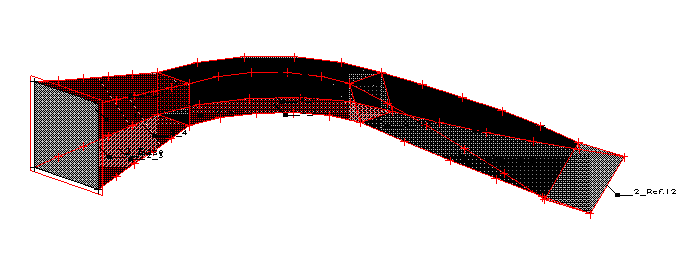Opcja służy do tworzenia prostych elementów bryłowych poprzez wyciąganie lub przekręcanie zdefiniowanych obiektów dwuwymiarowych oraz do dokonywania modyfikacji na stworzonych obiektach. Opcja dostępna jest z menu poprzez wybranie polecenia: Edycja / Modyfikacja podkonstrukcji / Modyfikacja obiektów.
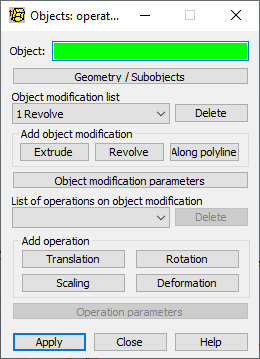
Okno dialogowe zostało podzielone na cztery części:
- pole Obiekt, w którym podawany jest numer lub identyfikator tworzonego/wybranego obiektu
- część okna Geometria/Podobiekty
- część okna Lista modyfikacji obiektu
- część okna Lista operacji na modyfikacji obiektu.
Naciśnięcie przycisku Geometria/Podobiekty powoduje otwarcie okna dialogowego Polilinia — kontur. W tym oknie dialogowym zdefiniowany może zostać obiekt, który podlegać będzie modyfikacjom i/lub operacjom na określonych modyfikacjach.
W części okna dialogowego nazwanej Modyfikacje obiektu znajdują się opcje umożliwiające wybór modyfikacji obiektu oraz definiowanie parametrów modyfikacji. W programie Robotdostępne są trzy typy modyfikacji obiektu: Wyciąganie, Przekręcanie i Wyciąganie po polilinii. Po naciśnięciu jednego z przycisków znajdujących się w części okna Dodaj modyfikację wybrana modyfikacja jest dopisywana do listy określającej kolejne etapy modyfikacji zdefiniowanego obiektu dwuwymiarowego. Operacje modyfikacji na zdefiniowanym obiekcie można usuwać. Po wybraniu modyfikacji obiektu z listy i naciśnięciu przycisku Usuń znajdującego się obok listy Lista modyfikacji obiektu wybrana modyfikacja jest usuwana z listy. Po wybraniu modyfikacji obiektu i naciśnięciu przycisku Parametry modyfikacji obiektu okno dialogowe Obiekty: Operacje/Modyfikacje jest rozwijane i prezentowane są parametry wybranej modyfikacji obiektu (Wyciąganie, przekręcanie lub wyciąganie po polilinii).
Naciśnięcie przycisku Zastosuj po zdefiniowaniu modyfikacji obiektu powoduje wykonanie operacji modyfikacji obiektu zgodnie z przyjętymi parametrami zdefiniowanych modyfikacji.
W części okna dialogowego nazwanej Lista operacji na modyfikacji obiektu znajdują się opcje umożliwiające wybór operacji przeprowadzanych na zdefiniowanych we górnej części okna modyfikacjach obiektu. Pozwalają one również na określenie parametrów operacji na modyfikacji. W programie Robot dostępne są cztery typy modyfikacji obiektu: Translacja, Obrót, Skalowanie i Deformacja. Po naciśnięciu jednego z przycisków znajdujących się w części okna Dodaj operację operacja na wybranej w górnej części okna dialogowego modyfikacji jest dopisywana do listy określającej kolejne operacje na modyfikacji zdefiniowanego obiektu dwuwymiarowego.
Operacje na modyfikacji obiektu można usuwać. Po wybraniu operacji na modyfikacji obiektu z listy i naciśnięciu przycisku Usuń znajdującego się obok listy Lista operacji na modyfikacji obiektu wybrana operacja na modyfikacji obiektu jest usuwana z listy. Po wybraniu operacji na modyfikacji obiektu i naciśnięciu przycisku Parametry operacji okno dialogowe Obiekty: Operacje/Modyfikacje jest rozwijane i prezentowane są parametry wybranej operacji na modyfikacji obiektu (Translacja, Obrót, Skalowanie i Deformacja).
Parametry translacji i obrotu są takie same jak parametry wyciągania i przekręcania. Operacja skalowania pozwala na określenie współczynnika/—ów skali obiektu dla poszczególnych osi układu. Wartość skali większa od 1.0 oznacza, że obiekt będzie powiększany w podanym kierunku, zaś wartość mniejsza od 1.0, że obiekt będzie pomniejszany w podanym kierunku. Operacja deformacji umożliwia dokonanie translacji charakterystycznych punktów obiektu (np. w przypadku obiektu o kształcie prostokąta przesunięcie jego wierzchołków) w trakcie modyfikacji obiektu. Innymi słowy, jeżeli wyjściowym obiektem do ciągnięcia był kwadrat, to po odpowiednim dobraniu parametrów operacji deformacji na ciągnięciu można uzyskać np. trapez.
Naciśnięcie przycisku Zastosuj po zdefiniowaniu modyfikacji obiektu i operacji na modyfikacji obiektów powoduje wykonanie zdefiniowanych operacji i modyfikacji obiektu zgodnie z przyjętymi parametrami.
Przykładowe etapy modyfikacji obiektu (kwadratu o boku 6) zostaną przedstawione poniżej.
Aby przeprowadzić operacje modyfikacji kwadratu, należy:
- Mieć zdefiniowany obiekt dwuwymiarowy, np. kwadrat (patrz rysunek poniżej) o wierzchołkach (—3,0,—3), (3,0,—3), (3,0,3), (—3,0,3).
- Wybrać obiekt.
- Otworzyć okno dialogowe Obiekty: Operacje/Modyfikacje
- Zdefiniować parametry następujących modyfikacji:
- wyciąganie o parametrach: wektor (0,10,0), liczba podziałów równa 5, wyłączone opcje przykrycie i dno
- przekręcanie o parametrach: początek osi (9,10,0), koniec osi (9,10,1), kąt —90 stopni, liczba podziałów równa 5, wyłączone opcje przykrycie i dno
- wyciąganie o parametrach: wektor (10,0,0), liczba podziałów równa 5, wyłączone opcje przykrycie i dno
- Kliknąć przycisk Zastosuj.
Efektem operacji jest obiekt przedstawiony na poniższym rysunku.

- Zdefiniować parametry następujących operacji na określonych w punkcie 4 modyfikacjach obiektu:
- Dla pierwszego wyciągania:
skalowanie o środku skalowania (0,0,0) i współczynnikach skali: X=0.5, Y=0.5, Z=1.0,
- Obrót:
deformację o następujących parametrach: punkt 0 (0,1,0), punkt 1 (0,1,0), punkt 2 (0,0,0), punkt 3 (0,0,0)
- Dla drugiego wyciągania:
- translację zdefiniowaną poprzez wektor (10,0,0),
- Obrót — początek osi (27,20,0), koniec osi (28,20,0), kąt równy 45
- skalowanie — środek skalowania (20,20,0) i współczynniki skali: X=1.5, Y=1.5, Z=1.0.
- Dla pierwszego wyciągania:
- Kliknąć przycisk Zastosuj.
- Efektem operacji jest obiekt przedstawiony na poniższym rysunku.